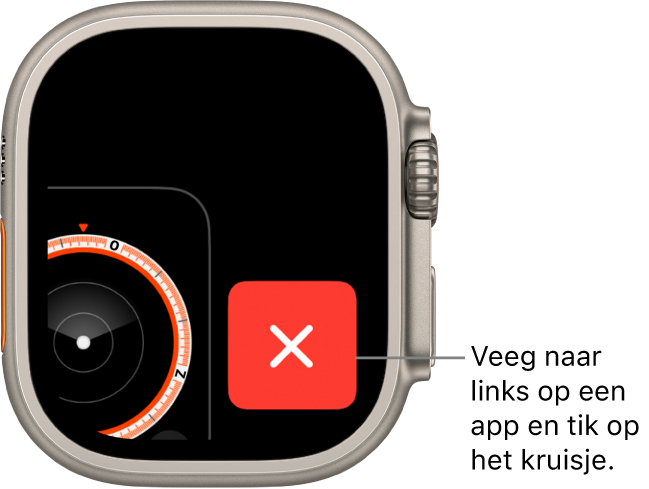Apps op je Apple Watch Ultra openen
Vanuit het beginscherm kun je elke app op je Apple Watch Ultra openen. Via de appkiezer heb je snel toegang tot de meest recent gebruikte apps.
Apps in een raster of als lijst weergeven
In het beginscherm kunnen apps in een raster of lijst worden weergegeven. De eerste keer dat je je Apple Watch configureert, kies je de gewenste weergave. Om deze weergave later te wijzigen, voer je de volgende stappen uit:
Druk vanaf de wijzerplaat op de Digital Crown om het beginscherm weer te geven.
Draai de Digital Crown om naar de onderkant van het scherm te scrollen en kies 'Rasterweergave' of 'Lijstweergave'.
Je kunt ook de Instellingen-app ![]() openen, op 'Appweergave' tikken en vervolgens 'Rasterweergave' of 'Lijstweergave' kiezen.
openen, op 'Appweergave' tikken en vervolgens 'Rasterweergave' of 'Lijstweergave' kiezen.
Apps openen vanuit het beginscherm
Hoe je een app opent, hangt af van de gekozen weergave.
Rasterweergave: Tik op het symbool van de app. Draai de Digital Crown om meer apps weer te geven.

Lijstweergave: Draai de Digital Crown en tik vervolgens op een app.

Om vanuit een app terug te gaan naar het beginscherm, druk je eenmaal op de Digital Crown en druk je er vervolgens nogmaals op om over te schakelen naar de wijzerplaat.
De actieknop gebruiken op de Apple Watch Ultra
Met de actieknop kun je snel een aantal functies starten. Druk bijvoorbeeld op de actieknop links op de Apple Watch Ultra om apps te openen en functies in te schakelen die handig zijn bij een bepaalde activiteit. Je kunt ook een Siri-opdracht aan de actieknop toewijzen.
Open de Instellingen-app
 op je Apple Watch Ultra.
op je Apple Watch Ultra.Tik op de actieknop en tik vervolgens op 'Taak' om een taak te kiezen, zoals 'Work-out', 'Backtrack' of 'Duik'.
Tik op
 en kies vervolgens een van de andere opties (voor zover beschikbaar).
en kies vervolgens een van de andere opties (voor zover beschikbaar).Als je bijvoorbeeld 'Work-out' kiest, tik je op
 om terug te gaan naar de lijst met taken en tik je vervolgens op 'Eerste keer drukken' om een specifieke work-out te kiezen wanneer je op de actieknop drukt.
om terug te gaan naar de lijst met taken en tik je vervolgens op 'Eerste keer drukken' om een specifieke work-out te kiezen wanneer je op de actieknop drukt.
In sommige apps kun je extra taken uitvoeren als je tegelijkertijd op de actieknop en de zijknop drukt. Als je bijvoorbeeld de actieknop zo instelt dat je de stopwatch ermee start, kun je deze pauzeren door beide knoppen in te drukken.
Een app openen vanuit de appkiezer
Druk tweemaal op de Digital Crown en draai de Digital Crown vervolgens om door je meest recent gebruikte apps te scrollen.
Opmerking: Apps waarmee momenteel een sessie wordt uitgevoerd, bijvoorbeeld een navigatiesessie in Kaarten of een work-outsessie, worden boven in de lijst met apps weergegeven.
Tik op een app om deze te openen.

Een app uit de appkiezer verwijderen
Druk tweemaal op de Digital Crown en draai de Digital Crown vervolgens naar de app die je wilt verwijderen. Veeg naar links op de app en tik op het kruisje.